Les entreprises de toutes tailles peuvent évaluer leurs résultats à l’aide de mesures qui résument les performances globales de l’entreprise en résumant les données d’exploitation. La prochaine étape de cette analyse consiste à comparer les résultats d’une partie spécifique de l’entreprise,
qu’il s’agisse d’un département ou de la performance globale de la société pendant un mois, afin de déterminer si la société atteint ses objectifs.
L’utilisation d’indicateurs de performance clés (KPI) est un moyen courant de mesurer les performances de l’entreprise. Un indicateur de performance clé est une mesure qui, de l’avis des responsables de l’entreprise, reflète la santé et l’efficacité sous-jacentes de l’organisation. Une entreprise de transport peut définir des objectifs pour maintenir un niveau faible d’erreurs lors de la manutention des colis ou un organisme de bienfaisance peut également fixer pour objectif de restituer autant que possible ses dons à ses clients par le biais de services et d’une assistance directe.
Les indicateurs de performance clés sont le plus souvent mis en œuvre via un tableau de bord qui résume les performances organisationnelles. Dans Excel 2016, vous ajoutez des indicateurs de performance clés à vos classeurs en créant des tableaux croisés dynamiques basés sur les données stockées dans le modèle de données.
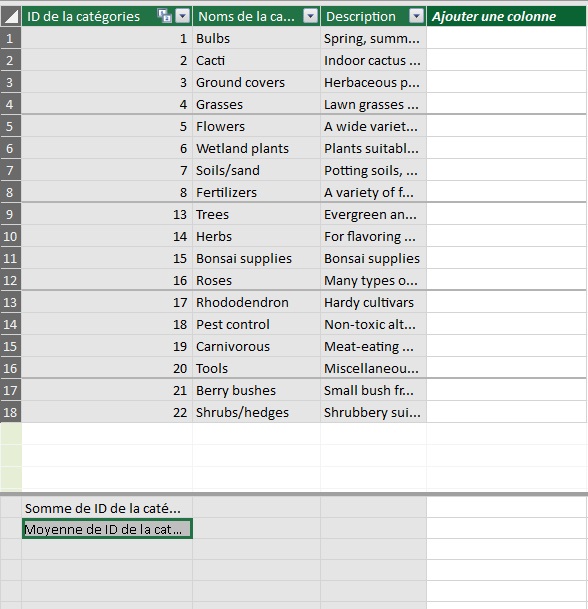
Un tableau croisé dynamique qui inclut un indicateur de performance clé créé dans Power Pivot
Dans certains cas, les valeurs élevées sont bonnes, alors que dans d’autres cas, les valeurs basses sont préférées. Réduire les erreurs de traitement des colis et maximiser les bénéfices d’exploitation représenteraient un succès pour une entreprise de transport, par exemple. Une entreprise manufacturière peut vouloir réduire la variance des articles qu’elle fabrique pour ses clients. Dans ce cas, un écart par rapport à la valeur cible dans un sens ou dans l’autre, élevé ou faible, indiquerait une défaillance du processus.
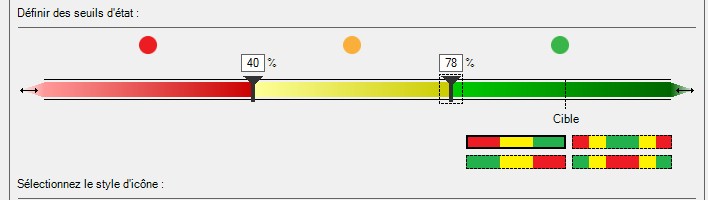
Sélectionnez le modèle utilisé pour évaluer les données dans un indicateur de performance clé.
Après avoir créé un indicateur de performance clé, vous pouvez le modifier ou le supprimer pour répondre aux besoins de votre entreprise.
Pour créer un KPI
1. Ouvrez un classeur dans lequel vous avez ajouté au moins une mesure au modèle de données.
2. Si nécessaire, dans Power Pivot, sous l’onglet Accueil, dans le groupe Afficher, cliquez sur le bouton Zone de calcul pour afficher la zone de calcul de la grille.
3. Dans la zone de calcul, cliquez avec le bouton droit sur la cellule contenant la mesure que vous souhaitez utiliser comme base pour votre indicateur de performance clé, puis cliquez sur Créer un indicateur de performance clé.
4. Dans la boîte de dialogue Indicateur de performance clé (KPI), cliquez sur Mesurer et sélectionnez le mesure à utiliser comme la comparaison pour le KPI.
Ou
Cliquez sur Valeur absolue et entrez la valeur cible dans la zone située à droite de l’étiquette.
5. Dans le groupe cible, cliquez sur le modèle représentant la distribution des valeurs bonnes, neutres et mauvaises dans l’ensemble de données.
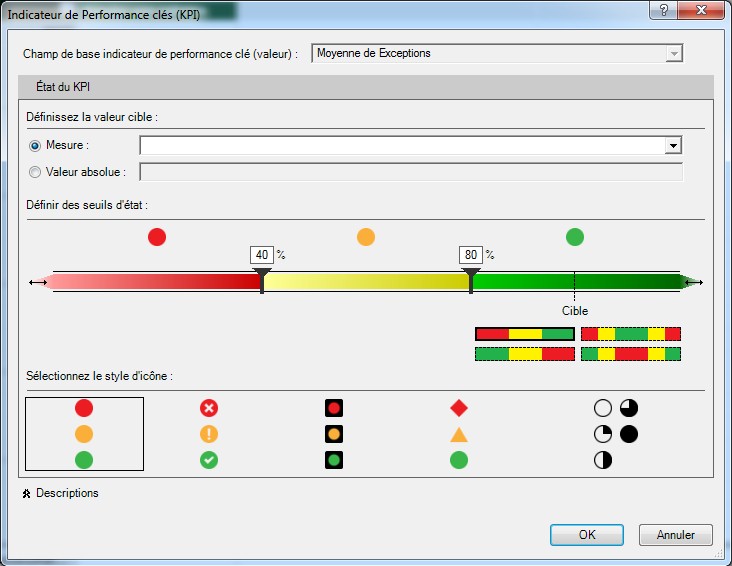
Créez des indicateurs de performance clés pour résumer les performances de votre organisation
6. Dans la zone Définir les seuils d’état, faites glisser les curseurs pour indiquer le début des zones mauvaises, neutres et correctes.
Ou
Cliquez dans la zone située au-dessus d’un curseur et entrez une valeur qui définit le début de la zone.
7. Cliquez sur le jeu d’icônes que vous souhaitez appliquer au KPI.
8. Cliquez sur OK.
Pour utiliser un indicateur de performance clé dans un tableau croisé dynamique
1. Sous l’onglet Données, dans le groupe Outils de données, cliquez sur Gérer le modèle de données.
2. Dans la fenêtre Power Pivot pour Excel, sous l’onglet Accueil, cliquez sur Tableau croisé dynamique.
3. Dans la boîte de dialogue Create PivotTable, cliquez sur Nouvelle feuille de travail et puis cliquez sur OK.
4. Si nécessaire, dans le volet des tâches Tableau croisé dynamique, cliquez sur le nom du tableau Excel contenant vos données.
5. Ajoutez des champs aux zones Lignes et Colonnes pour organiser vos données, puis ajoutez le champ contenant les données à la zone Valeurs.
6. Au bas de la liste de champs, développez le nom de champ de la mesure utilisée pour créer votre indicateur de performance clé.
7. Faites glisser le champ Statut vers la zone Valeurs.
Pour modifier un indicateur de performance clé
1. Ouvrez un classeur dans lequel vous avez ajouté au moins un indicateur de performance clé au modèle de données.
2. Si nécessaire, dans Power Pivot, sous l’onglet Accueil, dans le groupe Afficher, cliquez sur le bouton Zone de calcul pour afficher la zone de calcul de la grille.
3. Dans la zone de calcul, cliquez avec le bouton droit sur la cellule contenant la mesure que vous utilisez comme base pour votre indicateur de performance clé, puis cliquez sur Modifier les paramètres de l’indicateur de performance clé.
4. Utilisez les contrôles de la boîte de dialogue Indicateur de performance clé (KPI) pour modifier les paramètres du KPI.
5. Cliquez sur OK.
Pour supprimer un indicateur de performance clé
1. Ouvrez un classeur dans lequel vous avez ajouté au moins un indicateur de performance clé au modèle de données.
2. Si nécessaire, affichez la zone de calcul de la grille.
3. Dans la zone de calcul, cliquez avec le bouton droit sur la cellule contenant la mesure que vous utilisez comme base pour votre indicateur de performance clé, puis cliquez sur Supprimer le KPI.
4. Dans la boîte de dialogue Confirmer, cliquez sur Supprimer du modèle.

Comment définir et afficher les indicateurs de performance clés dans Microsoft Excel
Comment définir et afficher les indicateurs de performance clés dans Microsoft Excel
Les entreprises de toutes tailles peuvent évaluer leurs résultats à l’aide de mesures qui résument les performances globales de l’entreprise en résumant les données d’exploitation. La prochaine étape de cette analyse consiste à comparer les résultats d’une partie spécifique de l’entreprise,
qu’il s’agisse d’un département ou de la performance globale de la société pendant un mois, afin de déterminer si la société atteint ses objectifs.
L’utilisation d’indicateurs de performance clés (KPI) est un moyen courant de mesurer les performances de l’entreprise. Un indicateur de performance clé est une mesure qui, de l’avis des responsables de l’entreprise, reflète la santé et l’efficacité sous-jacentes de l’organisation. Une entreprise de transport peut définir des objectifs pour maintenir un niveau faible d’erreurs lors de la manutention des colis ou un organisme de bienfaisance peut également fixer pour objectif de restituer autant que possible ses dons à ses clients par le biais de services et d’une assistance directe.
Les indicateurs de performance clés sont le plus souvent mis en œuvre via un tableau de bord qui résume les performances organisationnelles. Dans Excel 2016, vous ajoutez des indicateurs de performance clés à vos classeurs en créant des tableaux croisés dynamiques basés sur les données stockées dans le modèle de données.
Un tableau croisé dynamique qui inclut un indicateur de performance clé créé dans Power Pivot
Dans certains cas, les valeurs élevées sont bonnes, alors que dans d’autres cas, les valeurs basses sont préférées. Réduire les erreurs de traitement des colis et maximiser les bénéfices d’exploitation représenteraient un succès pour une entreprise de transport, par exemple. Une entreprise manufacturière peut vouloir réduire la variance des articles qu’elle fabrique pour ses clients. Dans ce cas, un écart par rapport à la valeur cible dans un sens ou dans l’autre, élevé ou faible, indiquerait une défaillance du processus.
Sélectionnez le modèle utilisé pour évaluer les données dans un indicateur de performance clé.
Après avoir créé un indicateur de performance clé, vous pouvez le modifier ou le supprimer pour répondre aux besoins de votre entreprise.
Pour créer un KPI
1. Ouvrez un classeur dans lequel vous avez ajouté au moins une mesure au modèle de données.
2. Si nécessaire, dans Power Pivot, sous l’onglet Accueil, dans le groupe Afficher, cliquez sur le bouton Zone de calcul pour afficher la zone de calcul de la grille.
3. Dans la zone de calcul, cliquez avec le bouton droit sur la cellule contenant la mesure que vous souhaitez utiliser comme base pour votre indicateur de performance clé, puis cliquez sur Créer un indicateur de performance clé.
4. Dans la boîte de dialogue Indicateur de performance clé (KPI), cliquez sur Mesurer et sélectionnez le mesure à utiliser comme la comparaison pour le KPI.
Ou
Cliquez sur Valeur absolue et entrez la valeur cible dans la zone située à droite de l’étiquette.
5. Dans le groupe cible, cliquez sur le modèle représentant la distribution des valeurs bonnes, neutres et mauvaises dans l’ensemble de données.
Créez des indicateurs de performance clés pour résumer les performances de votre organisation
6. Dans la zone Définir les seuils d’état, faites glisser les curseurs pour indiquer le début des zones mauvaises, neutres et correctes.
Ou
Cliquez dans la zone située au-dessus d’un curseur et entrez une valeur qui définit le début de la zone.
7. Cliquez sur le jeu d’icônes que vous souhaitez appliquer au KPI.
8. Cliquez sur OK.
Pour utiliser un indicateur de performance clé dans un tableau croisé dynamique
1. Sous l’onglet Données, dans le groupe Outils de données, cliquez sur Gérer le modèle de données.
2. Dans la fenêtre Power Pivot pour Excel, sous l’onglet Accueil, cliquez sur Tableau croisé dynamique.
3. Dans la boîte de dialogue Create PivotTable, cliquez sur Nouvelle feuille de travail et puis cliquez sur OK.
4. Si nécessaire, dans le volet des tâches Tableau croisé dynamique, cliquez sur le nom du tableau Excel contenant vos données.
5. Ajoutez des champs aux zones Lignes et Colonnes pour organiser vos données, puis ajoutez le champ contenant les données à la zone Valeurs.
6. Au bas de la liste de champs, développez le nom de champ de la mesure utilisée pour créer votre indicateur de performance clé.
7. Faites glisser le champ Statut vers la zone Valeurs.
Pour modifier un indicateur de performance clé
1. Ouvrez un classeur dans lequel vous avez ajouté au moins un indicateur de performance clé au modèle de données.
2. Si nécessaire, dans Power Pivot, sous l’onglet Accueil, dans le groupe Afficher, cliquez sur le bouton Zone de calcul pour afficher la zone de calcul de la grille.
3. Dans la zone de calcul, cliquez avec le bouton droit sur la cellule contenant la mesure que vous utilisez comme base pour votre indicateur de performance clé, puis cliquez sur Modifier les paramètres de l’indicateur de performance clé.
4. Utilisez les contrôles de la boîte de dialogue Indicateur de performance clé (KPI) pour modifier les paramètres du KPI.
5. Cliquez sur OK.
Pour supprimer un indicateur de performance clé
1. Ouvrez un classeur dans lequel vous avez ajouté au moins un indicateur de performance clé au modèle de données.
2. Si nécessaire, affichez la zone de calcul de la grille.
3. Dans la zone de calcul, cliquez avec le bouton droit sur la cellule contenant la mesure que vous utilisez comme base pour votre indicateur de performance clé, puis cliquez sur Supprimer le KPI.
4. Dans la boîte de dialogue Confirmer, cliquez sur Supprimer du modèle.
Initiation à Excel
Fonctions Excel
Excel VBA
Macros VBA Utiles
Plus d'outils
Sur Facebook
Sur YouTube